
Program gratis Editor Video Gratis dirancang untuk mengedit file video. Dengan program sederhana ini, Anda dapat memotong dan menghapus fragmen yang tidak diinginkan dari video.
Proses menghapus fragmen dari video dalam program Free Video Editor, asalkan video disimpan dalam kualitas aslinya, tidak memerlukan transcoding. Oleh karena itu, video, setelah mengedit dan menghapus klip video yang tidak perlu, akan disimpan dalam kualitas aslinya.
Konten:- Antarmuka program Editor Video Gratis
- Hapus klip video di Editor Video Gratis
- Ubah video menjadi Editor Video Gratis
- Kesimpulan artikel
Jika perlu, menggunakan program Editor Video Gratis, Anda dapat mengonversi file video ke format video lain yang didukung oleh program. Setelah konversi, Anda akan menerima file dalam format yang diperlukan.
Program Free Video Editor mendukung format video input berikut:
- AVI, MP4, MKV, MPG, FLV, 3GP, WebM, WMV.
Anda dapat mengunduh program Editor Video Gratis dari situs web resmi pabrikan - perusahaan Rusia DVDVideoSoft.
Unduh editor video gratisSebelumnya, DVDVideoSoft mengembangkan program serupa lainnya - program Free Video Dub, yang digantikan oleh program Free Video Editor. Program Editor Video Gratis memiliki lebih banyak fungsi daripada program Free Video Dub.
Setelah mengunduh dari situs web pabrikan, Anda dapat mulai menginstal program Editor Video Gratis di komputer Anda. Jika Anda melihat penawaran untuk menginstal perangkat lunak pihak ketiga, jangan ragu untuk menolak tawaran ini.
Antarmuka program Editor Video Gratis
Setelah memulai aplikasi, jendela program Free Video Editor akan terbuka. Program ini memiliki antarmuka yang sederhana dan ramah pengguna.
Di bagian atas ada bilah menu untuk mengakses pengaturan dan fungsi program.
Bagian utama jendela ditempati oleh area kerja dengan pemain dan skala di mana trek suara berada.
Di bawah area kerja adalah garis waktu dengan indikator pemutaran.
Di bawah timeline ada tombol yang digunakan untuk melakukan tindakan spesifik dalam program Editor Video Gratis. Tombol-tombol kontrol ini dikelompokkan berdasarkan tugas..
Tombol untuk mengendalikan pemutaran video:
- Pergi ke awal, Mainkan (Spasi), Mainkan fragmen, Bingkai sebelumnya (Kiri), Bingkai berikutnya (Kanan), Ke ujung.
Tombol untuk manajemen tag:
- Pergi ke tag sebelumnya, Ke tag berikutnya.
- Edit Tag, Set Tag.
Tombol untuk mengedit fragmen:
- "Awal fragmen (M)", tombol yang sama "Ujung fragmen (M)".
Tombol untuk mengubah orientasi video di ruang:
- Putar (R).
Tombol untuk konversi negara:
- "Balikkan seleksi (Z)", "Batalkan Pilihan (X)".
Tombol untuk pindah ke fragmen:
- "Pergi ke fragmen sebelumnya", "Pergi ke fragmen berikutnya".
Tombol untuk bekerja dengan file besar (lebih dari 3 menit) ":
- "Zoom in (+)", "Zoom out (-)", "Zoom 100% (*)".
Panel bawah berisi tombol untuk memilih format dan pengaturan untuk menyimpan video.
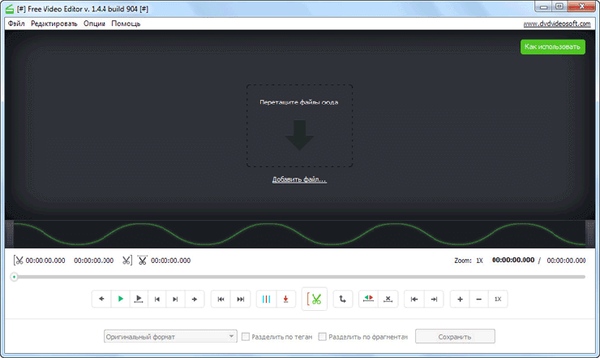
Anda dapat masuk ke pengaturan program dari menu "Opsi ..." dengan memilih "Opsi" dari menu konteks.
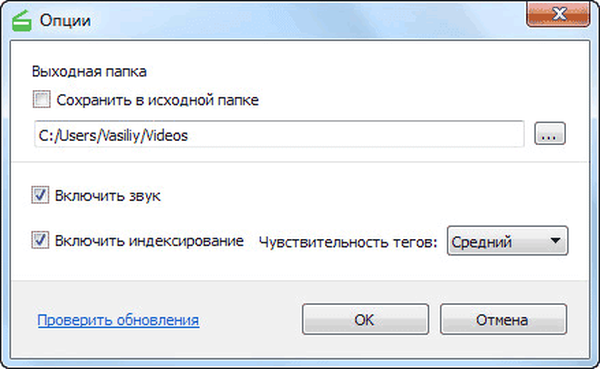
Hapus klip video di Editor Video Gratis
Pertama, Anda perlu menambahkan file video ke jendela Free Video Editor. Video dapat ditambahkan dari menu "File", atau dengan drag dan drop, menggunakan mouse untuk menambahkan file video ke jendela program. Setelah pengindeksan, video ini akan dibuka di jendela program.
Di bawah pemain ada skala dengan trek audio.
Pada skala lain - timeline, tag akan secara otomatis ditandai dengan garis vertikal untuk frame pertama dari setiap adegan video ini. Indikator pemutaran, yang dirancang untuk menavigasi video, akan bergerak sepanjang skala ini.

Video dapat diedit oleh fragmen atau tag.
Untuk memulai pemilihan fragmen yang perlu dihapus dari video, Anda harus mengklik tombol "Mulai fragmen" (gunting). Maka Anda harus memilih ujung klip video menggunakan indikator pemutaran pada timeline. Untuk mengatur ujung fragmen, gunakan tombol yang sama, yang pada saat ini, akan mengubah namanya menjadi "End fragmen" (gunting).
Anda dapat segera menandai beberapa fragmen untuk dihapus dari video ini. Fragmen yang dipilih akan ditandai dengan warna merah..
Jika perlu, Anda dapat membatalkan pilihan yang dibuat dalam program menggunakan tombol "Batalkan pilihan". Jika Anda telah memilih beberapa fragmen, maka untuk menghapus pemilihan semua fragmen, pindahkan indikator pemutaran ke area tidak aktif dari timeline. Untuk menghapus pemilihan fragmen tertentu, pindahkan indikator pemutaran ke area yang dipilih.
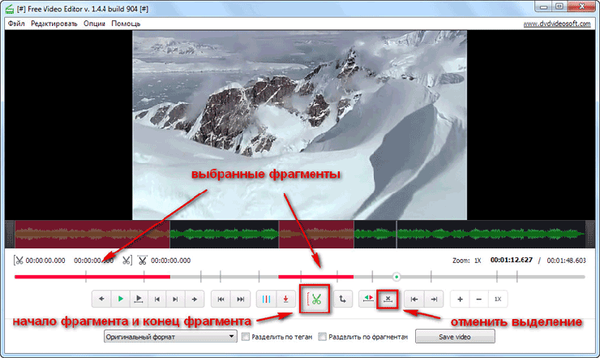
Selanjutnya, pilih format yang diperlukan di menu tarik-turun untuk menyimpan video:
- "Format asli" - video akan disimpan dalam format asli.
- "jpeg, hanya frame" - hanya bingkai gambar yang akan disimpan.
- "Convert to AVI" - video akan disimpan dalam format AVI.
- "Konversi ke GIF" - file akan disimpan dalam format GIF.
- "Convert to MKV" - video akan disimpan dalam format MKV.
- "Konversikan ke MP3, hanya audio" - hanya trek audio MP3 yang akan disimpan.
- "Convert to MP4" - video akan disimpan dalam format MP4.
Saat menyimpan video dalam format asli, kualitas asli dari file ini akan disimpan, karena dalam hal ini, file video tidak akan ditranskode.
Jika Anda ingin menyimpan, setelah mengedit, bagian-bagian dari file video sebagai fragmen terpisah, maka Anda perlu mencentang kotak di sebelah "Divide by fragments", dan kemudian klik tombol "Save video".
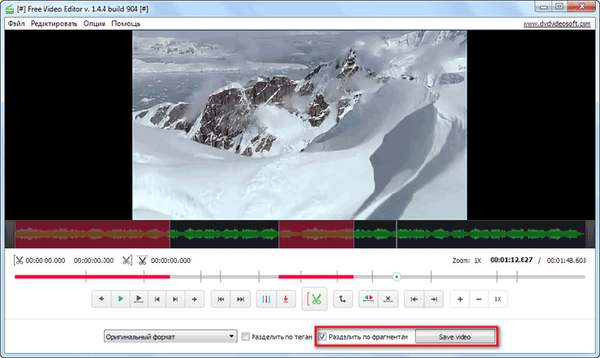
Setelah menyelesaikan pemrosesan, buka folder dengan file video, atau dengan fragmen file video.
Ubah video menjadi Editor Video Gratis
Dalam program Editor Video Gratis, Anda dapat mengonversi video tanpa mengedit, cukup mengonversinya ke format lain, atau setelah mengedit, menyimpan hasil pengeditan video dalam format video yang diperlukan.
Untuk mengonversi klip video, klik tombol untuk memilih format yang sesuai. Saya memilih untuk mengonversi file video ke format "MKV", file video asli memiliki format "WMV". Dalam hal ini, video akan ditranskode tanpa diedit.
Maka Anda perlu mengklik tombol "Simpan video"..

Selanjutnya, jendela "Konversi ..." akan terbuka, di mana Anda harus mengklik tombol "Lanjutkan" (Lanjutkan).
Anda mungkin juga tertarik dengan:- Movavi Video Editor - perangkat lunak pengeditan video
- Bolide Movie Creator - pengeditan video untuk pemula
- Editor Video Icecream untuk mengedit dan mengedit video
Setelah itu, proses konversi video akan dimulai. Setelah konversi file video selesai, klik tombol "Buka folder" untuk mendapatkan hasil pemrosesan file.
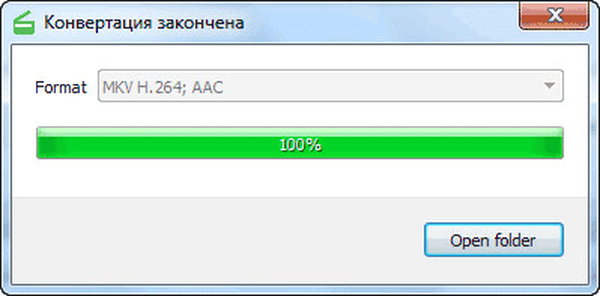
Dalam program Free Video Editor, Anda dapat menyimpan trek audio dari file video ke komputer Anda. Untuk melakukan ini, Anda harus memilih item di menu tarik-turun "Konversikan ke MP3, hanya audio", lalu klik tombol "Simpan video".
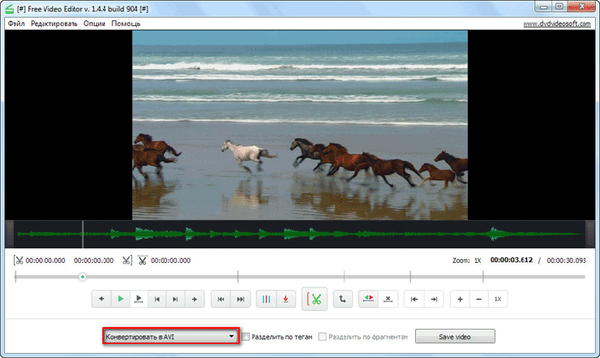
Setelah diproses, Anda akan menerima file audio dalam format "MP3".
Perhatian! Atas permintaan pengunjung situs, saya menambahkan tautan sehingga Anda dapat mengunduh versi terbaru Editor Video Gratis 1.4.12.713 tanpa berlangganan premium. Editor Video Gratis 1.4 12.713 unduhanKesimpulan artikel
Dengan menggunakan program gratis, Editor Video Gratis, Anda dapat memotong fragmen yang tidak perlu dari video, menjaga kualitas asli file video. Jika perlu, video dapat dikonversi menjadi salah satu format yang didukung oleh program.
Publikasi terkait:- Pengonversi video teratas
- Radio Point Plus - program untuk mendengarkan radio online
- Movavi Video Suite - program sederhana untuk membuat video
- Potong dan rekatkan file video di VirtualDub
- Pembuat Video 3D gratis untuk membuat film 3D











